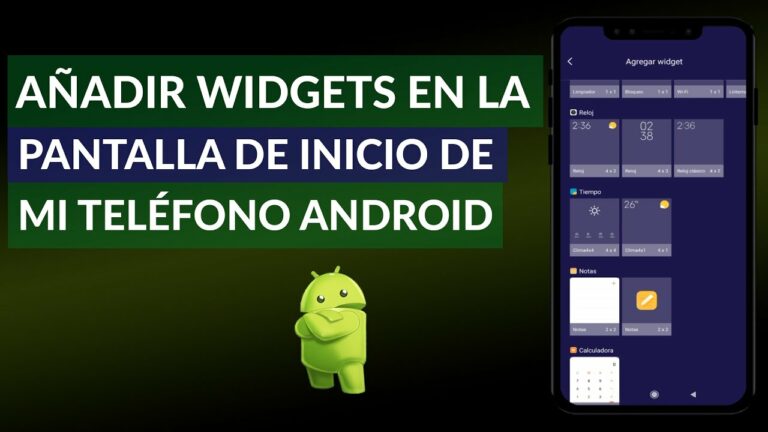
Añadir widgets a la pantalla de inicio puede ser una gran ayuda para mejorar la experiencia en Android. Los widgets pueden proporcionar información rápida y accesible sobre nuestros intereses, mejorar nuestra productividad y ayudarnos a mantenernos organizados. Si eres nuevo en Android o simplemente no estás seguro de cómo añadir widgets a tu pantalla de inicio, este artículo te guiará a través de los pasos necesarios para hacerlo. Desde la selección de un widget que se adapte a tus necesidades hasta la colocación y ajuste del tamaño, aprenderás todo lo que necesitas saber para personalizar tu pantalla de inicio.
- Accede al menú de widgets: Para agregar widgets a la pantalla de inicio de un dispositivo Android, primero debes acceder al menú de widgets. Puedes hacer esto manteniendo pulsado un espacio vacío en la pantalla principal, luego seleccionando la opción Widgets en el menú emergente.
- Selecciona y arrastra el widget deseado: En la pantalla del menú de widgets, verás una lista de todos los widgets instalados en el dispositivo. Para agregar uno, simplemente selecciónalo y arrástralo a la pantalla de inicio donde desees que aparezca. Una vez que lo hayas arrastrado, puedes soltarlo y ajustar su posición y tamaño como desees.
- Personaliza el widget: Una vez que hayas agregado un widget a la pantalla de inicio, es posible que desees personalizarlo para que se adapte mejor a tus necesidades. Para hacer esto, mantén pulsado el widget y selecciona la opción Configurar o Editar. Esto te permitirá acceder a la configuración del widget y ajustar sus opciones para satisfacer tus necesidades.
¿En qué lugar se ubican los widgets?
Los widgets se ubican en la sección de pestañas de la parte superior del menú de aplicaciones en dispositivos Android. Específicamente, se encuentran en la segunda pestaña denominada Widgets, donde se pueden visualizar y seleccionar los diferentes widgets que se encuentran disponibles en el dispositivo. Los widgets son pequeñas aplicaciones interactivas que se colocan en la pantalla principal del dispositivo y permiten acceder rápidamente a ciertas funcionalidades sin necesidad de abrir la aplicación principal.
Los widgets en dispositivos Android están disponibles en la sección de pestañas. Son aplicaciones interactivas que se pueden colocar en la pantalla principal para acceder rápidamente a funciones específicas sin necesidad de abrir la aplicación principal.
¿En dónde se encuentra el menú de widgets?
En los sistemas operativos Windows 10, el menú de widgets se encuentra en la barra de tareas al lado de la bandeja del sistema. Al hacer clic en el icono de widgets, se abrirá el panel de widgets donde se pueden tener acceso a aplicaciones de noticias, el clima, el calendario y otras herramientas útiles. También es posible personalizar los widgets para adaptarse a las necesidades del usuario. Además, se pueden abrir y cerrar los widgets fácilmente haciendo clic en el botón de opciones en la parte superior del panel.
El menú de widgets en Windows 10 se encuentra ubicado en la barra de tareas junto a la bandeja del sistema. Este panel ofrece una variedad de aplicaciones útiles como noticias, el clima, calendario y más, que pueden ser personalizados de acuerdo a las necesidades del usuario. Abrir y cerrar los widgets es fácil y se puede hacer mediante el botón de opciones en la parte superior del panel.
¿Qué sucede si mi teléfono móvil no tiene widgets?
Si tu teléfono móvil no tiene la opción de widgets, esto podría deberse a que tu versión de Android es anterior a la 4.0 o que el fabricante ha desactivado esta función. Para solucionar este problema, puedes actualizar el sistema operativo o buscar aplicaciones en la tienda de Google Play que imiten la funcionalidad de los widgets. Sin embargo, asegúrate de que estas aplicaciones sean de confianza y no afecten el rendimiento de tu dispositivo.
En caso de que tu teléfono móvil no admita widgets, puede deberse a que tu versión de Android es obsoleta o que el fabricante ha eliminado esta característica. Para solucionar este problema, puedes actualizar el sistema operativo o buscar aplicaciones alternativas en Google Play que ofrezcan la misma funcionalidad. Asegúrate de elegir aplicaciones seguras y que no afecten el rendimiento de tu dispositivo.
Cómo mejorar la experiencia de usuario en Android: Añadiendo widgets a la pantalla de inicio
Agregar widgets a la pantalla de inicio de un dispositivo Android es una excelente manera de mejorar la experiencia del usuario. Los widgets son pequeñas aplicaciones que proporcionan información en tiempo real, como la hora, el clima, las noticias y el estado de las aplicaciones, entre otros datos. Al agregar widgets a la pantalla de inicio, los usuarios pueden acceder rápidamente a la información importante sin tener que abrir las aplicaciones. Además, los widgets hace que la pantalla de inicio sea más visualmente atractiva y personalizada. Para agregar un widget, el usuario debe tocar y mantener presionado un espacio vacío en la pantalla de inicio y seleccionar widgets de la lista de opciones. A continuación, puede buscar el widget que desea agregar a la pantalla de inicio y colocarlo en la posición que desee.
Los widgets son una forma útil de personalizar la experiencia de los usuarios en dispositivos Android. Proporcionan información en tiempo real sin necesidad de abrir aplicaciones y mejoran la estética de la pantalla de inicio. Para agregar un widget, selecciona un espacio vacío y busca la opción de widgets en la lista de opciones. Coloca el widget deseado en la posición deseada para enriquecer su experiencia.
Aumenta tu productividad en Android: Guía para agregar widgets personalizados en la pantalla de inicio
Agregar widgets personalizados a la pantalla de inicio de tu dispositivo Android es una excelente manera de aumentar tu productividad y tener acceso rápido a las aplicaciones y herramientas que más utilizas. Para agregar un widget, simplemente toca y mantén presionado en cualquier lugar de la pantalla de inicio para acceder al menú de widgets. Desde allí, puedes buscar y seleccionar el widget que deseas agregar y colocarlo en la ubicación preferida en tu pantalla principal. Los widgets personalizados pueden incluir relojes, notas, calendarios, accesos directos a aplicaciones y más. Al tener acceso rápido a las herramientas que más utilizas, puedes maximizar tu tiempo y ser más productivo en tu vida diaria.
Personaliza tu pantalla de inicio de Android al agregar widgets útiles y herramientas esenciales que mejorarán tu productividad diaria. Busca entre una variedad de opciones y selecciona el widget que necesitas para colocarlo en cualquier ubicación de tu pantalla principal. Con acceso rápido a tus aplicaciones y herramientas favoritas, podrás ahorrar tiempo y mantener la eficiencia en tus tareas diarias.
Añadir widgets a la pantalla de inicio en Android puede parecer abrumador al principio, pero una vez que te familiarices con el proceso, es bastante sencillo. Los widgets pueden mejorar significativamente la experiencia de usuario al proporcionar acceso rápido a información importante y funciones útiles. Con múltiples opciones de personalización y una variedad de widgets de terceros disponibles para descargar, los usuarios pueden crear pantallas de inicio únicas y funcionales que se adapten a sus necesidades específicas. En definitiva, los widgets son una herramienta poderosa que puede ayudar a optimizar la productividad y la eficiencia en cualquier dispositivo Android.